loading...
Setelah memahami tentang pengertian PHP dan sejarah perkembangan versi PHP, kali ini kita langsung menuju ke cara menginstall XAMPP di windows. Karena nanti kita akan menggunakan XAMPP untuk belajar PHP. Versi XAMPP yang digunakan bisa saja berbeda, untuk saat ini saya menggunakan XAMPP versi 1.7.7. Jika anda ingin menggunakan XAMPP versi terbaru, anda bisa mendownloadnya secara gratis di situs resminya : https://www.apachefriends.org/download.html
Jika kode HTML bisa dijalankan dan diproses secara langsung oleh web browser, lain halnya dengan PHP karena kode PHP tidak bisa diproses langsung oleh web browser. Halaman web yang dibuat dengan PHP harus diproses oleh sebuah aplikasi yang disebut Web Server. Web Server berfungsi untuk menerjemahkan kode PHP menjadi HTML lalu mengirimnya ke web browser untuk ditampilkan.
Untuk membuat sebuah website menggunakan PHP, kita harus menyewa web server agar kode PHP dapat diproses dan diakses di internet. Akan tetapi, bagi yang baru belajar PHP kita tidak perlu mengeluarkan uang untuk menyewa Web Server. Kita cukup menginstall aplikasi Web Server di komputer lokal, sehingga kita bisa lebih mudah untuk belajar PHP tanpa harus menyewa Web Server.
Apa saja program yang dibutuhkan untuk menjalankan kode PHP?
Untuk menjalankan kode PHP, setidaknya kita membutuhkan 3 jenis program, yaitu :
Web Server
Pada saat ini banyak aplikasi Web Server yang bisa digunakan untuk memproses kode PHP, mulai dari yang gratis maupun yang berbayar. Web Server yang sering digunakan untuk saat ini adalah Apache, Nginx, dan Microsoft IIS. Untuk belajar PHP kali ini kita cukup menggunakan Apache, alasannya selain gratis, Apache juga aplikasi Web Server yang paling banyak digunakan pada saat ini. Web Sever Apache bisa didownload secara gratis di alamat : http://mirror.reverse.net/pub/apache/httpd/binaries/win32/
Web Browser
Aplikasi web browser digunakan untuk menjalankan kode PHP yang kita buat. Untuk kali ini saya menggunakan Mozilla Firefox versi terbaru. Jika anda menggunakan web browser lainnya seperti Chrome atau IE, itu tidak masalah.
PHP
Aplikasi terakhir yang kita butuhkan adalah PHP itu sendiri yang berfungsi sebagai penerjemah di dalam web server. PHP bisa didownload di situs resminya : http://windows.php.net/download/
Untuk bisa berfungsi dengan sepenuhnya, aplikasi Web Server dan PHP harus diinstall terlebih dahulu. Sayangnya, untuk menginstal kedua aplikasi tersebut dibutuhkan waktu yang cukup lama untuk pemahaman dan melakukan konfigurasi secara manual untuk kedua aplikasi tersebut.
Kabar baiknya, ada beberapa aplikasi yang mem-bundel Apache+PHP, salah satunya yaitu XAMPP. Pada tutorial kali ini kita akan membahas tentang cara menginstall XAMPP di Windows, karena kita akan menggunakan XAMPP untuk belajar PHP nantinya.
XAMPP adalah perangkat lunak bebas yang merupakan kompilasi dari beberapa program, fungsinya adalah sebagai server yang berdiri sendiri (localhost) yang terdiri atas program Apache HTTP Server, MySQL database, dan penerjemah bahasa yang ditulis dengan bahasa pemrograman PHP dan Perl (Wikipedia). Nama XAMPP merupakan singkatan dari X (empat sistem operasi apapun), A (Apache), M (MySQL), P (PHP) dan P (Perl).
Pada tutorial cara menginstal XAMPP kali ini saya menggunakan versi 1.7.7 yang biasa saya gunakan untuk belajar PHP sekarang ini. Karena saya menggunakan komputer dengan sistem operasi Windows 7 32 bit, untuk pengguna Windows XP, Vista, 8, atau seterusnya caranya hampir sama. Jika anda sudah mendownload aplikasinya, silakan kita masuk ke langkah selanjutnya, yaitu cara menginstall XAMPP di Windows 32 bit.
Untuk menginstall aplikasi XAMPP dengan baik dan benar, silakan anda ikuti langkah-langkahnya dibawah ini. Selain itu, jika di komputer anda terdapat antivirus, silakan dimatikan dulu antivirusnya agar proses instalasi berjalan lancar.
1. Double klik pada file instalan xampp-win32-1.7.7-VC9-installer.exe, kemudian muncul jendela instalasi XAMPP yang berupa pilihan bahasa. Pada langkah ini kita pilih bahasa inggris kemudian klik Ok.
2. Jika muncul jendela peringatan seperti di bawah ini, klik Ok.
3. Selanjutnya akan muncul jendela awal instalasi XAMPP, klik Next untuk melanjutkan.
4. Pada langkah ini kita disuruh untuk memilih lokasi instalan XAMPP. Secara default, XAMPP akan diinstal di c:\xampp. Jika ruang hardisk anda tidak mencukupi, silakan pilih lokasi yang anda inginkan, misalnya di d:\xampp. Kemudian klik Next.
5. Setelah itu akan tampil beberapa checkbox yang berupa pilihan untuk membuat shortcut di desktop dan beberapa pilihan lainnya. Untuk saat ini biarkan saja, langsung saja menekan tombol Install.
6. Pada langkah ini aplikasi XAMPP sudah mulai diinstall, kita hanya menunggu beberapa menit untuk menyelesaikan proses intalasi
7. Setelah proses install selesai, akan keluar jendela seperti di bawah ini. Klik Finish untuk menyelesaikan.
8. Setelah itu akan keluar jendela pemberitahuan bahwa XAMPP sudah terinstall di komputer. Langsung saja klik tombol Yes untuk langsung membuka XAMPP Control Panel karena kita akan langsung mencoba XAMPP setelah ini.
9. Setelah semua proses instalan selesai, akan muncul jendela XAMPP Control Panel. Pada jendela inilah nantinya kita menjalankan seluruh aplikasi yang ada di XAMPP, di antaranya adalah Apache Web Server dan database MySQL.
10. Untuk mengujinya, langsung saja klik tombol Start pada bagian kanan Apache. Setelah itu akan muncul tulisan Running berwarna hijau, hal ini menandakan bahwa aplikasi Web Server Apache sudah berjalan.
11. Jika firewall terpasang dalam komputer anda, akan muncul jendela peringatan untuk membolehkan web server Apache berjalan melewati firewall. Pastikan untuk melewatkan web server Apache tersebut dengan mencentang checklist yang tersedia, lalu klik Allow access.
12. Selanjutnya untuk menguji bahwa XAMPP sudah benar-benar terinstall di komputer anda, silakan buka web browser yang anda gunakan, misalnya Mozilla Firefox. Kemudian ketikkan localhost pada kolom address, lalu tekan Enter.
13. Jika anda melihat halaman XAMPP, berarti instalasi XAMPP telah berhasil dan Web Server Apache telah berjalan.
Sampai di sini kita sudah berhasil menginstall aplikasi XAMPP dan sudah siap untuk memulai belajar PHP dasar. Untuk tutorial belajar PHP dasar akan saya lanjutkan pada artikel berikutnya.
Jika kode HTML bisa dijalankan dan diproses secara langsung oleh web browser, lain halnya dengan PHP karena kode PHP tidak bisa diproses langsung oleh web browser. Halaman web yang dibuat dengan PHP harus diproses oleh sebuah aplikasi yang disebut Web Server. Web Server berfungsi untuk menerjemahkan kode PHP menjadi HTML lalu mengirimnya ke web browser untuk ditampilkan.
Untuk membuat sebuah website menggunakan PHP, kita harus menyewa web server agar kode PHP dapat diproses dan diakses di internet. Akan tetapi, bagi yang baru belajar PHP kita tidak perlu mengeluarkan uang untuk menyewa Web Server. Kita cukup menginstall aplikasi Web Server di komputer lokal, sehingga kita bisa lebih mudah untuk belajar PHP tanpa harus menyewa Web Server.
Apa saja program yang dibutuhkan untuk menjalankan kode PHP?
Untuk menjalankan kode PHP, setidaknya kita membutuhkan 3 jenis program, yaitu :
- Aplikasi Web Server
- Aplikasi PHP
- Aplikasi Web Browser
Web Server
Pada saat ini banyak aplikasi Web Server yang bisa digunakan untuk memproses kode PHP, mulai dari yang gratis maupun yang berbayar. Web Server yang sering digunakan untuk saat ini adalah Apache, Nginx, dan Microsoft IIS. Untuk belajar PHP kali ini kita cukup menggunakan Apache, alasannya selain gratis, Apache juga aplikasi Web Server yang paling banyak digunakan pada saat ini. Web Sever Apache bisa didownload secara gratis di alamat : http://mirror.reverse.net/pub/apache/httpd/binaries/win32/
Web Browser
Aplikasi web browser digunakan untuk menjalankan kode PHP yang kita buat. Untuk kali ini saya menggunakan Mozilla Firefox versi terbaru. Jika anda menggunakan web browser lainnya seperti Chrome atau IE, itu tidak masalah.
PHP
Aplikasi terakhir yang kita butuhkan adalah PHP itu sendiri yang berfungsi sebagai penerjemah di dalam web server. PHP bisa didownload di situs resminya : http://windows.php.net/download/
Untuk bisa berfungsi dengan sepenuhnya, aplikasi Web Server dan PHP harus diinstall terlebih dahulu. Sayangnya, untuk menginstal kedua aplikasi tersebut dibutuhkan waktu yang cukup lama untuk pemahaman dan melakukan konfigurasi secara manual untuk kedua aplikasi tersebut.
Kabar baiknya, ada beberapa aplikasi yang mem-bundel Apache+PHP, salah satunya yaitu XAMPP. Pada tutorial kali ini kita akan membahas tentang cara menginstall XAMPP di Windows, karena kita akan menggunakan XAMPP untuk belajar PHP nantinya.
Sekilas Tentang Apa Itu XAMPP
XAMPP adalah perangkat lunak bebas yang merupakan kompilasi dari beberapa program, fungsinya adalah sebagai server yang berdiri sendiri (localhost) yang terdiri atas program Apache HTTP Server, MySQL database, dan penerjemah bahasa yang ditulis dengan bahasa pemrograman PHP dan Perl (Wikipedia). Nama XAMPP merupakan singkatan dari X (empat sistem operasi apapun), A (Apache), M (MySQL), P (PHP) dan P (Perl).
Pada tutorial cara menginstal XAMPP kali ini saya menggunakan versi 1.7.7 yang biasa saya gunakan untuk belajar PHP sekarang ini. Karena saya menggunakan komputer dengan sistem operasi Windows 7 32 bit, untuk pengguna Windows XP, Vista, 8, atau seterusnya caranya hampir sama. Jika anda sudah mendownload aplikasinya, silakan kita masuk ke langkah selanjutnya, yaitu cara menginstall XAMPP di Windows 32 bit.
Cara Menginstall XAMPP di Windows Untuk PHP dan MySQL
Untuk menginstall aplikasi XAMPP dengan baik dan benar, silakan anda ikuti langkah-langkahnya dibawah ini. Selain itu, jika di komputer anda terdapat antivirus, silakan dimatikan dulu antivirusnya agar proses instalasi berjalan lancar.
1. Double klik pada file instalan xampp-win32-1.7.7-VC9-installer.exe, kemudian muncul jendela instalasi XAMPP yang berupa pilihan bahasa. Pada langkah ini kita pilih bahasa inggris kemudian klik Ok.
2. Jika muncul jendela peringatan seperti di bawah ini, klik Ok.
3. Selanjutnya akan muncul jendela awal instalasi XAMPP, klik Next untuk melanjutkan.
4. Pada langkah ini kita disuruh untuk memilih lokasi instalan XAMPP. Secara default, XAMPP akan diinstal di c:\xampp. Jika ruang hardisk anda tidak mencukupi, silakan pilih lokasi yang anda inginkan, misalnya di d:\xampp. Kemudian klik Next.
5. Setelah itu akan tampil beberapa checkbox yang berupa pilihan untuk membuat shortcut di desktop dan beberapa pilihan lainnya. Untuk saat ini biarkan saja, langsung saja menekan tombol Install.
6. Pada langkah ini aplikasi XAMPP sudah mulai diinstall, kita hanya menunggu beberapa menit untuk menyelesaikan proses intalasi
7. Setelah proses install selesai, akan keluar jendela seperti di bawah ini. Klik Finish untuk menyelesaikan.
8. Setelah itu akan keluar jendela pemberitahuan bahwa XAMPP sudah terinstall di komputer. Langsung saja klik tombol Yes untuk langsung membuka XAMPP Control Panel karena kita akan langsung mencoba XAMPP setelah ini.
9. Setelah semua proses instalan selesai, akan muncul jendela XAMPP Control Panel. Pada jendela inilah nantinya kita menjalankan seluruh aplikasi yang ada di XAMPP, di antaranya adalah Apache Web Server dan database MySQL.
11. Jika firewall terpasang dalam komputer anda, akan muncul jendela peringatan untuk membolehkan web server Apache berjalan melewati firewall. Pastikan untuk melewatkan web server Apache tersebut dengan mencentang checklist yang tersedia, lalu klik Allow access.
12. Selanjutnya untuk menguji bahwa XAMPP sudah benar-benar terinstall di komputer anda, silakan buka web browser yang anda gunakan, misalnya Mozilla Firefox. Kemudian ketikkan localhost pada kolom address, lalu tekan Enter.
13. Jika anda melihat halaman XAMPP, berarti instalasi XAMPP telah berhasil dan Web Server Apache telah berjalan.
Sampai di sini kita sudah berhasil menginstall aplikasi XAMPP dan sudah siap untuk memulai belajar PHP dasar. Untuk tutorial belajar PHP dasar akan saya lanjutkan pada artikel berikutnya.
loading...

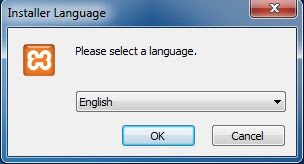
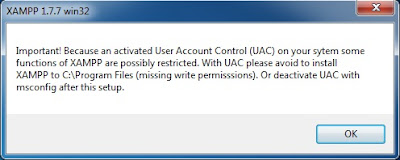


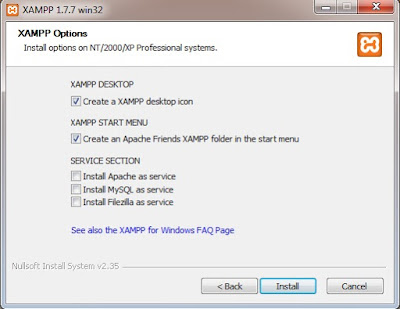
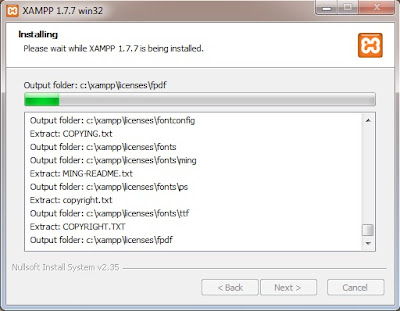


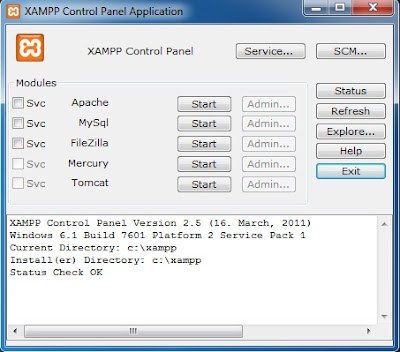





0 Komentar Cara Menginstall XAMPP di Windows Untuk PHP dan MySQL
Post a Comment